¿Por qué crees que es importante tener impreso nuestros estados de cuenta? Este documento sirve para tramitar otros procesos, sin embargo, también es importante porque tienes un comprobante de todo el dinero que has cancelado hasta cierto momento.
En este artículo, te ayudaremos a descargar e imprimir el estado de cuenta izzi. Como sabrás, izzi es una de las empresas de telecomunicación más importantes de México y está presente en múltiples ciudades.

Para tu buena suerte, la empresa cuenta con una aplicación móvil en la cual puedes efectuar varios procedimientos. Está disponible tanto para dispositivos Android como iOS.
Contenido
izzi estado de cuenta en línea: Descargar e imprimir
Querido lector, te contamos que para descargar e imprimir tu estado de cuenta izzi, primero debes tener una cuenta y desde ella ejecutar este paso.
So, ¿Qué haremos? Primero te explicaremos cómo abrir TU CUENTA en izzi y otro apartado cómo descargar e imprimir. ¿Listo?
Antes de iniciar, esta es la lista de cosas que puedes hacer desde la cuenta izzi. La debes abrir desde la página web oficial de la empresa.
- Contratar nuevos servicios
- Pagar los servicios contratados
- Solicitar ayuda técnica, en caso de que lo necesites.
- Aumentar los paquetes izzi, si así lo deseas.
- Consultar toda la programación disponible.
- Revisar tu estado de cuenta, descargar e imprimir el comprobante.
- Gestionar todo lo relacionado a la red Wi-Fi, televisión por cable y decodificador.
- Si eres más tradicional y crees que es mejor pagar el servicio en persona, desde esta cuenta conocerás los lugares cercanos a ti en dónde podrás realizarlo.
Registro en la cuenta izzi
Como dijimos antes, para registrarte en la cuenta izzi debes entrar en la página oficial de la empresa o descargar la app.
Para descargar la aplicación móvil de izzi:
- Ingresa a la tienda que está en tu tienda. Si tienes un dispositivo Android es la “Play Store” y si es iOS es la “App Store”.
- Busca “izzi” y descarga la primera aplicación que aparezca en la búsqueda.
- Espera un momento mientras se descarga, esto dependerá de la velocidad de tu Internet.
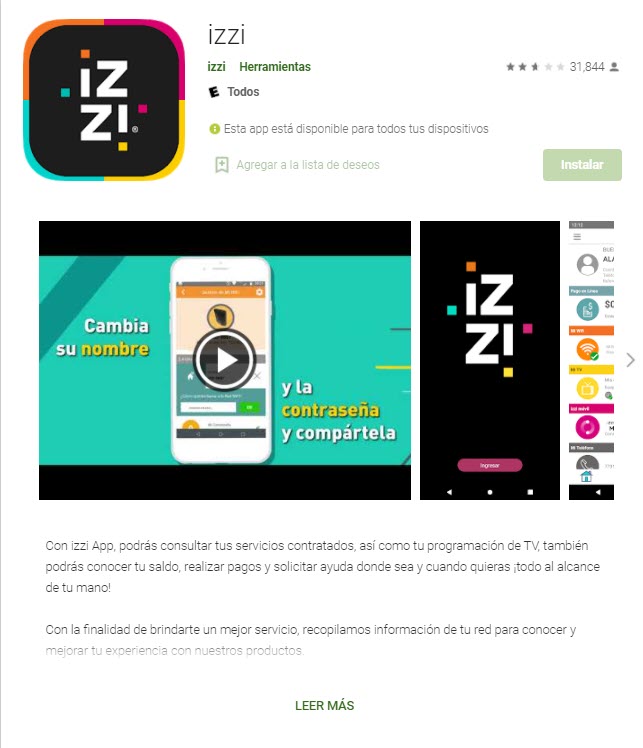
Registro en izzi
- Entra en la página oficial de izzi o en la app móvil.
- Selecciona la opción que dice “Registro”.
- Antes de continuar, ten estos datos cerca: Número de cuenta, código postal y correo electrónico.
- En pantalla aparecerá un registro con preguntas que debes responder. Rellena todas las casillas y luego presiona la casilla reCAPTCHA.
- Para continuar debes aceptar las condiciones de izzi.
- Selecciona “Crear cuenta”.
- En un par de minutos, te llegará un e-mail para confirmar dicha operación.
- Solo presiona el enlace que llegó a tu correo electrónico ¡Y LISTO!
Inicia sesión en izzi para descargar el estado de cuenta
Ahora, te enseñaremos a cómo iniciar sesión en tu cuenta izzi, ¡No te preocupes! Es sencillísimo.
- Abre la página web de izzi o la app para iniciar sesión.
- Presiona el botón que dice “Mi cuenta”.
- Entra con tu correo electrónico y la contraseña que elegiste al momento de tu registro.
- Ahora, en la pantalla se reflejará todos los datos de tu cuenta izzi.
¿Cómo imprimir un estado de cuenta izzi?
- Inicia sesión en tu cuenta izzi, tal como te enseñamos en el apartado anterior.
- En la pantalla de inicio, observarás todos los detalles de la cuenta, desde el saldo hasta otros datos de tu interés.
- Sin embargo, para ver el estado de cuenta con mayores detalles, solo selecciona “Saldo”.
- Tienes la opción de elegir la fecha de corte y tu estado de cuenta, de acuerdo a la fecha que desees.
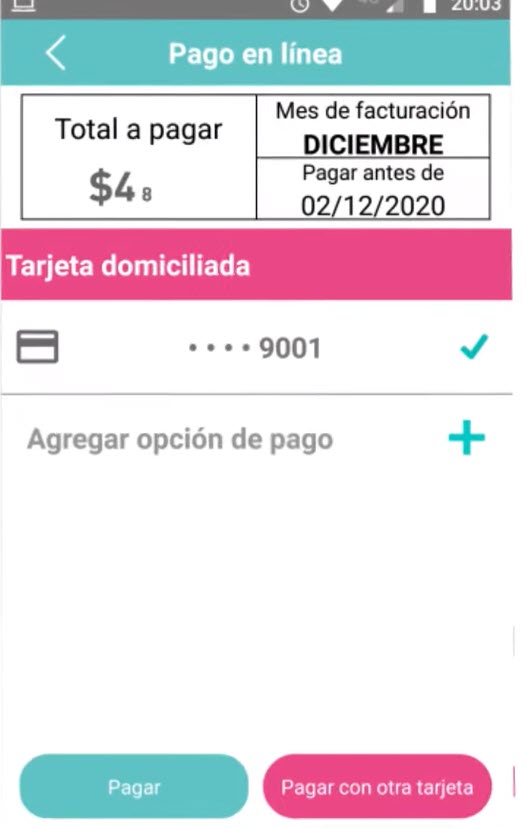
Descargar estado de cuenta izzi+ impresión
- Una vez dentro de tu cuenta izzi, presiona “Opciones de pago”.
- Después seleccionarás “Factura” y “Descargar factura”.
- La página te proporcionará dos alternativas: Descargar el documento en formato PDF o XML. Selecciona la que más se adapte a ti.
- Comienza la descarga. No olvides guardar el documento en una carpeta de fácil acceso para ti.
- Busca el documento que acabas de guardar.
- En la esquina superior derecha, presiona la opción “Archivo” y luego “Imprimir”.
- Asegúrate que el computador esté conectado a la impresora. Recuerda seleccionar si deseas el documento en blanco-negro o color.
- Espera un par de minutos y luego el documento se habrá descargado.
Recomendaciones:
-Si no puedes acceder a tu cuenta izzi, puedes comunicarte al servicio de atención al cliente, ellos te ayudarán a solucionar el problema. El número es este: 800 120 5000.
-Puedes comunicarte de lunes a domingo, en el siguiente horario: 9:00h a 18:00h.
-Al momento de crear tu cuenta, anota todos los datos en un lugar seguro, así no tendrás que recuperarla.
No olvides que tenemos más artículos sobre izzi para ti.
¡Gracias por ser parte de esta experiencia!









